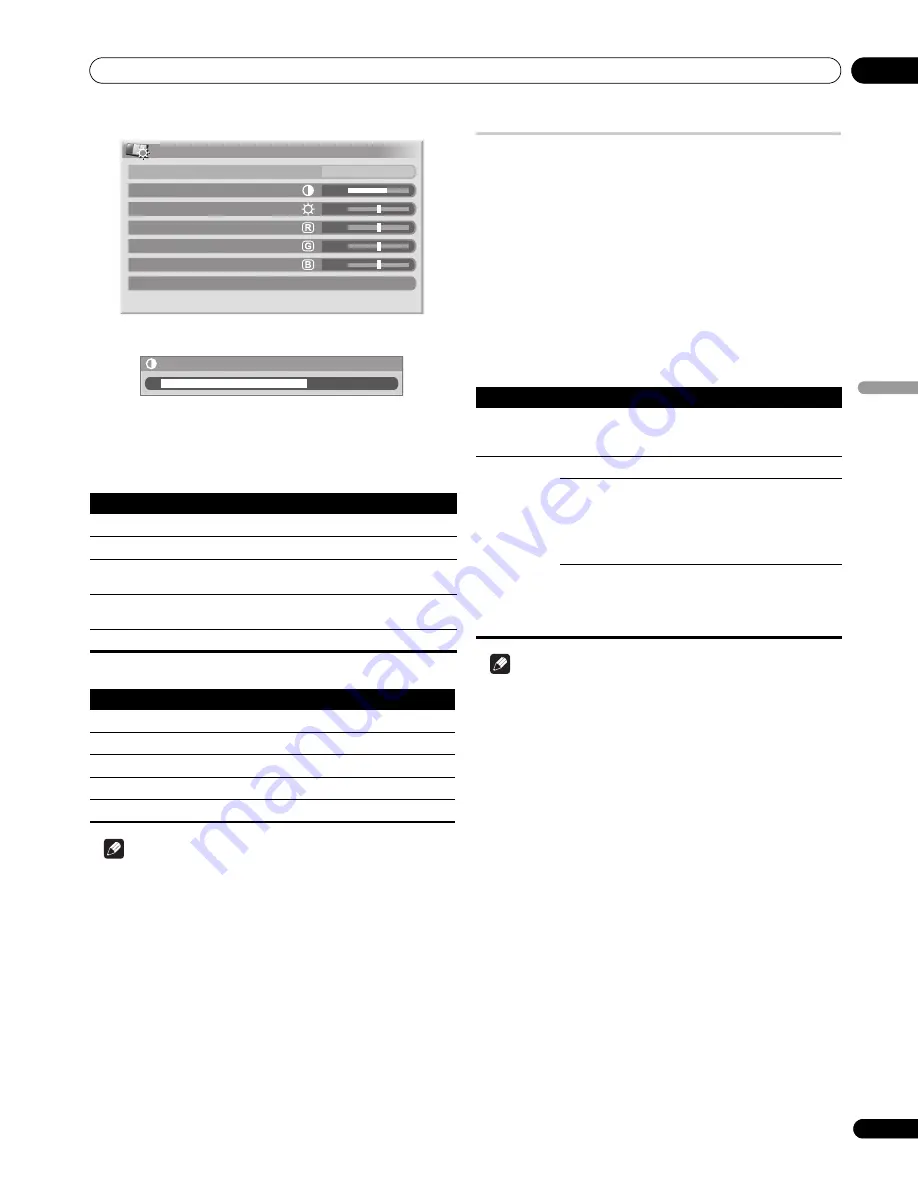
Configuração
08
29
PoB
Portuguê
s
Para a fonte PC, a seguinte tela aparece:
4
S
ele
c
ione o nível
d
e
s
eja
d
o (
/
).
Quando uma tela de ajuste está exibida, você também pode mudar
um item a ser ajustado pressionando
/
.
5
Pre
ss
ione HOME MENU para
s
air
d
o menu.
Para fonte AV
Para fonte PC
Nota
• Para realizar ajustes avançados da imagem, selecione "Ajuste
profissional" no passo
3
e, em seguida, pressione
ENTER
. Para
os procedimentos subseqüentes, consulte
Ajustes avançados
da imagem
abaixo.
• Para restaurar as definições de fábrica para todos os itens,
pressione
/
para selecionar "Reset" no passo
3
e, em
seguida, pressione
ENTER
. Uma tela de confirmação aparece.
Pressione
/
para selecionar "Sim" e, em seguida,
pressione
ENTER
.
Ajustes avançados da imagem
O monitor de plasma oferece várias funções avançadas para
otimizar a qualidade da imagem. Para maiores detalhes sobre
essas funções, consulte as tabelas.
Utilização de PureCinema
1
Pre
ss
ione HOME MENU.
2
S
ele
c
ione “Imagem“ (
/
e, em
s
egui
d
a, ENTER).
3
S
ele
c
ione “Aju
s
te profi
ss
ional“ (
/
e, em
s
egui
d
a,
ENTER).
4
S
ele
c
ione “PureCinema“ (
/
e, em
s
egui
d
a, ENTER).
5
S
ele
c
ione o parâmetro
d
e
s
eja
d
o (
/
e, em
s
egui
d
a,
ENTER).
Para os parâmetros selecionáveis, consulte a tabela.
Nota
• "Padrão" não é selecionável quando os sinais 480p ou
720p@60 Hz são emitidos.
• "ADV" não é selecionável quando sinais PAL, SECAM, 576i ou
1080i@50 Hz são emitidos.
• Nem "Padrão" nem "ADV" são selecionáveis quando os sinais
576p, 720p@50 Hz ou 1080p@24 Hz são emitidos.
Utilização da temperatura da cor
1
Pre
ss
ione HOME MENU.
2
S
ele
c
ione “Imagem“ (
/
e, em
s
egui
d
a, ENTER).
3
S
ele
c
ione “Aju
s
te profi
ss
ional“ (
/
e, em
s
egui
d
a,
ENTER).
4
S
ele
c
ione “Detalhe
d
e
c
or“ (
/
e, em
s
egui
d
a, ENTER).
5
S
ele
c
ione “Temp Cor“ (
/
e, em
s
egui
d
a, ENTER).
6
S
ele
c
ione o parâmetro
d
e
s
eja
d
o (
/
e, em
s
egui
d
a,
ENTER).
• Se tiver selecionado um parâmetro desejado neste passo, salte
os passos
7
e
8
.
• Você também pode querer realizar um ajuste fino. Para fazer
isso, primeiro selecione "Manual" e, em seguida, pressione
ENTER
durante mais de três segundos. A tela de ajuste manual
aparece. Prossiga ao passo
7
.
Item
Botão
Botão
Contra
s
te
Para menos contraste
Para mais contraste
Brilho
Para menos brilho
Para mais brilho
Cor
Para menos intensidade da
cor
Para mais intensidade da
cor
Matiz
Para tons da pele mais
arroxeados
Para tons da pele mais
esverdeados
Niti
d
ez
Para menos nitidez
Para mais nitidez
Item
Botão
Botão
Contra
s
te
Para menos contraste
Para mais contraste
Brilho
Para menos brilho
Para mais brilho
Vermelho
Para vermelho mais fraco
Para vermelho mais forte
Ver
d
e
Para verde mais fraco
Para verde mais forte
Azul
Para azul mais fraco
Para azul mais forte
Imagem
Selec
çã
o AV
Contraste
Brilho
Vermelho
Verde
Azul
Reset
PADR
Ã
O
40
0
0
0
0
Contraste
40
PureCinema
Detecta automaticamente uma fonte baseada em filme (codificada
originalmente em 24 fotogramas por segundo), analisa-a e, em seguida, recria
cada quadro fixo do filme para uma qualidade de imagem de alta definição.
Seleções
Desactivado
Desativa o PureCinema.
Padrão
Produz imagens em movimento suaves e
vívidas (específicas de filme) detectando
automaticamente a informação da imagem
gravada ao exibir imagens de DVD ou de
alta definição (filmes, por exemplo) com 24
fotogramas por segundo.
ADV
Produz imagens em movimento suaves e
de qualidade (como mostrado nas telas de
cinema) convertendo a 72 Hz ao exibir
imagens de DVD (filmes, por exemplo) com
24 fotogramas por segundo.
Summary of Contents for PureVision PDP-427XG
Page 2: ......
















































